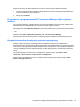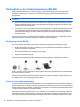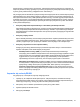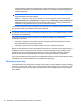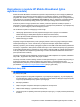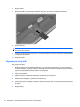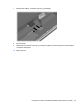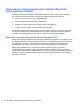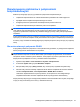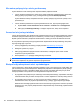HP ProBook Notebook PC User Guide - Windows 7
bezpieczniejszy i zapewnia więcej prywatności. Jeżeli bezpieczeństwo komputera przy połączeniu w
hotspocie jest istotne, należy ograniczyć czynności wykonywane przy takim połączeniu do niekrytycznej
wymiany poczty elektronicznej i przeglądania stron internetowych.
Gdy konfigurujesz sieć WLAN lub uzyskujesz dostęp do istniejącej sieci WLAN, zawsze włączaj funkcje
zabezpieczające sieć przed nieautoryzowanym dostępem. Popularnymi poziomami zabezpieczeń są
WPA (Wi-Fi Protected Access) i WEP (Wired Equivalent Privacy). Ponieważ sygnały bezprzewodowe
wydostają się poza sieć, inne urządzenia WLAN mogą odebrać niezabezpieczone sygnały i połączyć
się z twoją siecią (bez upoważnienia) lub przechwycić informacje przesyłane w tej sieci. Sieć WLAN
można jednak zabezpieczyć:
●
Korzystaj nadajników bezprzewodowych z wbudowanymi zabezpieczeniami
Wiele bezprzewodowych stacji bazowych, bramek i routerów posiada wbudowane zabezpieczenia
takie, jak protokoły bezpieczeństwa bezprzewodowego i firewalle. Użycie właściwego nadajnika
bezprzewodowego umoż
liwi zabezpieczenie sieci przed najczęściej występującymi zagrożeniami
bezpieczeństwa.
●
Korzystaj z zapory firewall
Zapora firewall jest barierą, która kontroluje przesyłane dane i żądania przesłania danych do sieci
i odrzuca wszystkie podejrzane rzeczy. Zapory firewall są dostępne w wielu różnych odmianach,
zarówno programowych, jak i sprzętowych. Niektóre sieci korzystają z obu rodzajów zapór.
●
Korzystaj z szyfrowania w sieci bezprzewodowej
Dostępnych jest szereg zaawansowanych protokołów szyfrowania danych w sieciach WLAN.
Wybierz rozwiązanie, które działa najlepiej w twojej sieci:
◦
Wired Equivalent Privacy (WEP) to protokół bezpieczeństwa bezprzewodowego
korzystający z klucza WEP do zaszyfrowania ruchu sieciowego przed jego wysłaniem. Zwykle
można zezwolić sieci na przydzielenie klucza WEP. Można jednak także podać własny klucz,
wygenerować inny klucz lub wybrać jedną z opcji zawansowanych. Bez posiadania
odpowiedniego klucza inni użytkownicy sieci nie będą mogli korzystać z sieci WLAN.
◦
WPA (Wi-Fi Protected Access), podobnie jak WEP, korzysta z ustawień zabezpieczających
do zaszyfrowania i odszyfrowania danych przesyłanych w sieci. Jednak zamiast stosowania
pojedynczego, stałego klucza jak w przypadku WEP, WPA opiera si
ę na korzystaniu z
protokołu integralności klucza tymczasowego (TKIP) w celu dynamicznego tworzenia
klucza szyfrującego dla każdego pakietu danych. Dodatkowo każdy komputer w sieci posiada
własny zestaw kluczy szyfrujących.
Łączenie się z siecią WLAN
Aby połączyć się z siecią WLAN, wykonaj następujące kroki:
1. Upewnij się, że urządzenie WLAN jest włączone. Jeśli jest włączone, wskaźnik komunikacji
bezprzewodowej będzie świecić się (na biało). Jeśli wskaźnik komunikacji bezprzewodowej nie
świeci się (bursztynowy), naciśnij przycisk komunikacji bezprzewodowej.
2. Kliknij ikonę sieci w obszarze powiadomień z prawej strony paska zadań.
3. Wybierz żądaną sieć WLAN na liście.
4. Kliknij przycisk Połącz.
Korzystanie z sieci bezprzewodowej (WLAN) 21